آموزش ساخت ارائه در وردپرس بدون نیاز به PowerPoint
- افزونه وردپرس مقالات آموزشی
- بروزرسانی شده در
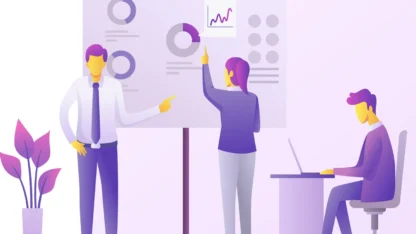
یکی از راهکارهایی که شما میتوانید با کمک آن روی کاربران خود تأثیر بذارید، ارائه در سایت است. روشها و ابزارهای مختلفی وجود دارد که به شما برای ساختن یک ارائه کمک کند، اما شما بهعنوان یک مدیر سایت حرفهای باید روشی را انتخاب کنید که بتوانید با استفاده از آن، یک ارائه زیبا و کاربردی را نمایش دهید. خب پس باید چهکار کنید و از چه ابزاری برای ساخت ارائه استفاده کنید؟ قرار است این مورد را در این مقاله بررسی کنیم. 🙂 پس بریم برای ساخت ارائه در وردپرس بدون نیاز به نرمافزار پاورپورنت.
درواقع نکته اینجاست که یک سری از افراد از پاورپوینت برای این ارائهها استفاده میکنند که این کار براشون مشکلاتی را به وجود آورده و یا در انتها، بهاندازهای که انتظار داشتند، ظاهر و ارائهی حرفهای و زیبایی را مشاهده نکردند.
امروز تصمیم داریم در این مقاله به شما آموزش بدیم چطوری بدون اینکه بخواهید از یک نرمافزار شخص سوم مثل پاورپوینت استفاده کنید، در سایت خود بهراحتی اسلایدر بسازید و یک ارائه زیبا را به نمایش در بیارید. پس استفاده از پاورپوینت را فراموش کنید و با ما همراه باشید.:)
آنچه در این مقاله میخوانید
چرا باید در سایت ارائه قرار بدیم؟
خب بریم سر اصل موضوع و ببینیم اصلاً ارائه چه اهمیتی دارد و ما چرا باید در سایت خودمون ارائه داشته باشیم. دقت داشته باشید که هرچه سایت شما ظاهر زیباتری داشته باشد، امکان ماندن کاربر در سایت هم بیشتر میشود.
بزارید خیلی ساده بهتون بگم، اگر بتوانید کاری کنید که وبسایتتان زیباتر به نظر بیاید، بدون شد در ماندگار کردن کاربران خود موفقتر خواهید بود. شما میتوانید خیلی راحت با استفاده از یک ارائه، جذابیت بصری سایت خود را چند برابر کنید.
از طرف دیگه ارائه در بهینهسازی وبسایتتان برای گوگل هم تأثیر دارد، اینطور بهش فکر کنید که هر چه سایت شما زیباتر باشد، رضایت کاربر هم بیشتر میشود و کاربر مدتزمان طولانیتری در سایت شما ماندگار میشود و در نتیجه سایت شما برای گوگل هم در اولویت قرار میگیره.
روشهای ساخت ارائه در وردپرس
شما برای اینکه بتوانید اسلایدهای ارائه را در سایت خود قرار دهید میتوانید از روشهای مختلفی استفاده کنید، بهترین و سادهترین روشی که میتوانید از آن استفاده کنید این است که از یک پلاگین کمک بگیرید. افزونه Embed Any Document یکی از بهترین انتخابهایی است که میتوانید داشته باشید. این افزونه رایگان است و شما میتوانید خیلی راحت آن را روی سایت خود نصب کنید.
روش بعدی این است که از سرویسهای آنلاین شخص سوم مثل SlideShare، استفاده کنید. همچنین شما میتوانید برای ایجاد اسلایدهای ارائه از کد اسلایدها در Google Slides استفاده کنید، با کپی و پیست کردن این کدها میتوانید خیلی راحت ارائه موردنظر خود را ایجاد کنید.
یک مشکلی که این 3 مورد برای شما ایجاد میکنند این است که شما باید ارائه خود را در یک نرمافزار دیگه بسازید و بعد، آن را در سایت خود جایگذاری کنید، که این کار میتواند برای شما مشکلساز باشد.
چرا نباید از نرمافزارهایی مثل پاورپوینت برای ارائه استفاده کنیم؟
خب همانطور که گفتیم اگر شما بخواهید با استفاده از روشهای بالا در سایت خود ارائه قرار دهید باید از یک نرمافزار استفاده کنید، که این نرمافزار میتواند پاورپوینت، Keynote یا Google Slides باشد؛ بههرحال فرقی ندارد شما از کدوم یکی از اینها استفاده میکنید مهم اینه که شما باید ارائه خود را از این نرمافزارها خروجی بگیرید و بعد امکان این را دارید که آن را در صفحه یا اسلاید دلخواه خود آپلود کنید.
این موضوع از جهات مختلفی ممکن است برای شما مشکل ایجاد کند و ما یک سری دلایل برای شما در این بخش میگیم که امیدوارم شما را متقاعد کند که از این نرمافزارها استفاده نکنید؛ چونکه این کار یک روش خیلی راحت و کاربردی دارد که در ادامه مقاله به شما آموزش میدهیم.
دقت داشته باشید که جلوه کار شما ممکن است آن چیزی نباشد که انتظارش را داشتید و دلیلش هم این است که در برخی مواقع سایت شما با این خروجیها سازگار نیست و ارائه ممکن است ظاهر سایت شما را زشت و غیرحرفهای کند. از طرف دیگه، ساخت یک ارائه و سپس جاسازی آن در سایت اصلاً سئو پسند نیست و اگر شما به دنبال این هستید که با استفاده از ارائه، ظاهر سایت خود را زیبا کنید که در نتیجه بتوانید رتبه سئو خود را بهبود ببخشید باید بگم که با استفاده از این روش دارید وقت خود را تلف میکنید.
در عوض، با استفاده از این روش شما میتوانید سایت خود را بهینه کنید و ظاهر سایت خود را زیباتر کنید و بهصورت مستقیم به سایت خود ترافیک وارد کنید. پس با ما همراه باشید تا این روش را با هم مرور کنیم.
آموزش ساخت ارائه در وردپرس
شما برای استفاده از این روش نیاز به پلاگین Slides & Presentations دارید؛ این پلاگین کاملاً رایگان است و شما خیلی راحت میتوانید آن را از مخزن وردپرس خود دانلود کنید و در کمتر از چند دقیقه روی سایت خود فعال و از قابلیتهاش استفاده کنید، برای نصب این پلاگین هم میتوانید آموزش نصب افزونه در وردپرس را مشاهده کنید.
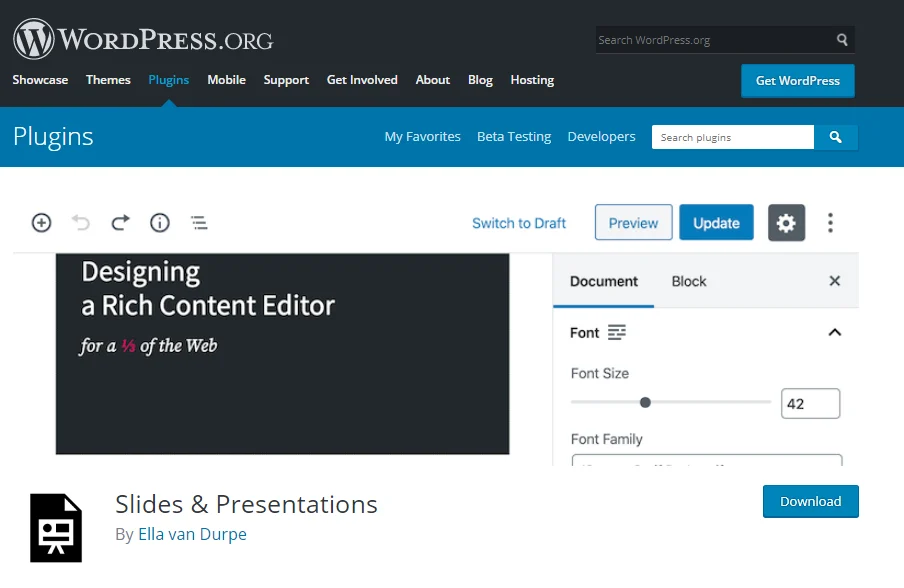
تنظیمات افزونه Slides & Presentations
وقتیکه شما این افزونه را دانلود و بهدرستی روی سایت خود فعال کردید، یک گزینه به اسم “Presentation” به پیشخوان وردپرس شما اضافه میشود، روی این گزینه اسکرول کنید و گزینه “Add New” را انتخاب کنید تا بتوانید یک ارائه ایجاد کنید.
با انتخاب این گزینه، یک صفحه جدید برای شما باز میشود که به شما این امکان را میدهد که یک ارائه بسازید، این مرحله برای افرادی که قبلاً با پاورپوینت یا هر نرمافزار اسلایدر ساز دیگهای کار کرده باشند، خیلی ساده است، چون روند کارشون تقریباً شبیه به هم است.
افزونه به شما این امکان را میدهد که اسلایدهای دلخواه خود را با استفاده از بلوکهای اسلاید، خیلی ساده ایجاد کنید. خب حالا شما در قسمت سمت چپ صفحه خود میتوانید یه آیکون بهصورت چرخدنده را ببینید، روی آن کلیک کنید و سپس گزینه “سند” را انتخاب کنید.
روی گزینه “Setup” کلیک کنید، در این تب میتوانید اندازه دلخواه خود را برای اسلاید مشخص کنید. اندازه موردنظر خود را انتخاب کنید، مانند تصویر زیر:
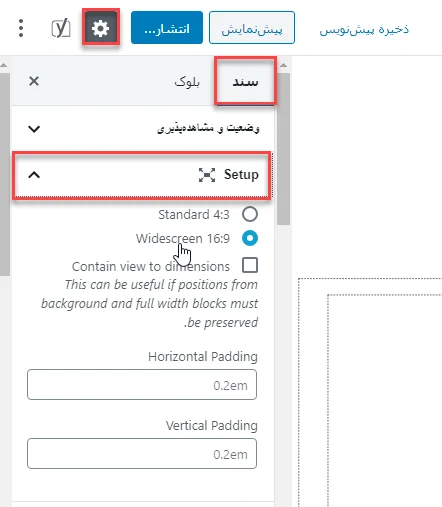
گزینههای دیگهای هم زیر این تب وجود دارد که به شما امکان سفارشی کردن اسلایدهای موردنظرتان را میدهد:
- Base Font: برای مشخص کردن اندازه، رنگ و فونت متن اسلایدر
- Heading Font: فونت هدر اسلایدر را مشخص کنید
- Background: انتخاب رنگ پسزمینه
- Background Image: انتخاب یک تصویر برای پسزمینه
- Transition: افکتهای انتقال
- presentation Cover image: تعیین یک تصویر کاور برای ارائه
- Custom CSS: در صورت دلخواه میتوانید CSS اضافی را در این بخش جایگذاری کنید
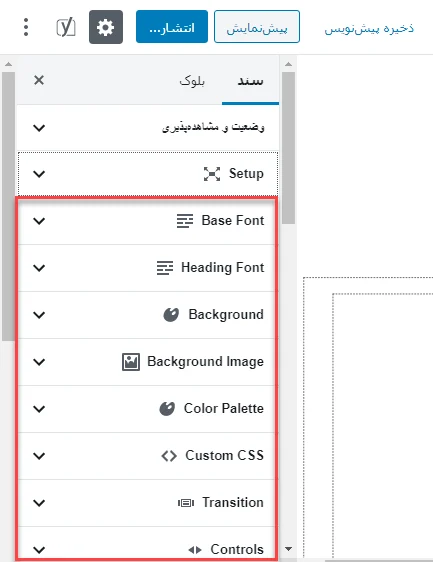
نکته: این تنظیمات برای تمامی اسلایدها قابل تغییر هستند و شما میتوانید آنها را بهدلخواه تغییر دهید.
ساخت ارائه در وردپرس
تقریباً میتونیم توضیح دهیم که روند کار این بخش مثل گوتنبرگ یا پاورپوینت است و شما خیلی ساده باید روی باکس مربوط به نوشته کلیک کنید تا بتوانید هر متنی را که میخواهید بنویسید، وقتی شروع به نوشتن میکنید، در قسمت سمت چپ یک سری تنظیمات را میبینید که مربوط به فونت است و شما میتوانید بهدلخواه آنها را تغییر دهید.
محتوای مورد نظر را خیلی راحت در این اسلاید وارد کنید:
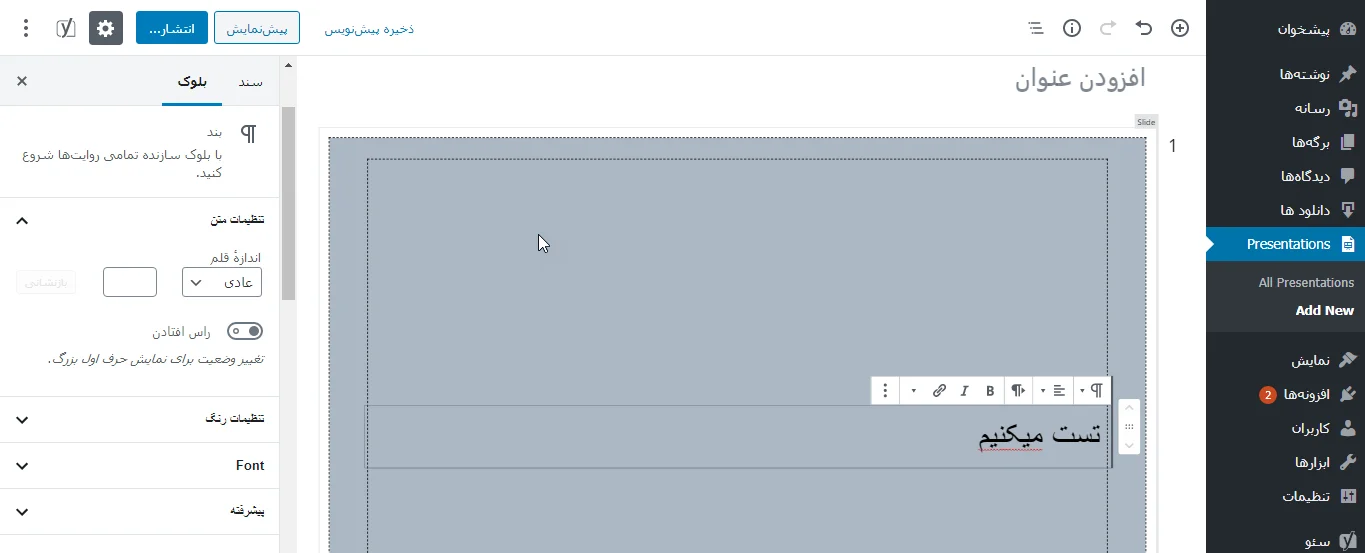
اگر به سمت پایین اسکرول کنید میتوانید یک باکس دیگه به اسم ” Speaker notes ” را ببینید، این باکس مربوط به نکاتی است که ممکن است شما بخواهید هنگام ارائه بهتون یادآوری شود.
ممکن است شما بخواهید بعدازاینکه تمامی تنظیمات و سفارشیسازیهای این اسلاید را انجام دادید، یک اسلاید جدید ایجاد کنید، برای این کار باید روی آیکون “+” کلیک کنید و روی گزینه “Slide” کلیک کنید.
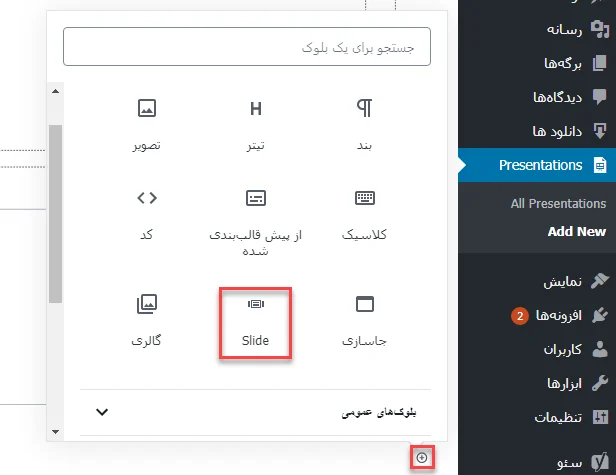
وقتیکه همه تغییرات موردنظر خود را اعمال کردید و اسلاید دلخواهتون را ساختید، میتوانید آن را منتشر کنید، وقتی این اسلاید را منتشر میکنید یک لینک به شما داده میشود که میتوانید از آن برای اشتراکگذاری اسلایدی که ساختید استفاده کنید.
آموزش ارائه اسلایدها
اگر شما وارد پیشخوان خود شوید و به صفحه اسلاید موردنظر برید، وقتی روی پیشنمایش اسلاید کلیک کنید، میتوانید یک صفحه مانند تصویر زیر مشاهده کنید. یک سری گزینه بالای صفحه برای شما قرار داده شده که شما میتوانید اسلاید را به حالت “Fullscreen” یا همان تمام صفحه قرار دهید یا اینکه به حالت “Speaker View” تغییرش دهید.
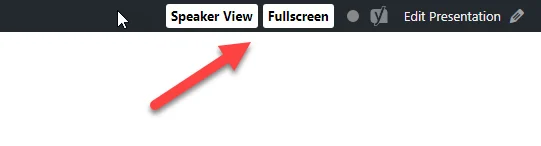
اگر شما روی گزینه “Speaker View” کلیک کنید، یک صفحهای برای شما باز میشود که شامل دو بخش است، اول اینکه اسلایدی که الآن میبینید را در یک پاپ آپ نشان میدهد و بعد هم زیر اسلاید فعلی، یک باکس کوچک را نشان میدهد که درواقع همان اسلاید بعدی است. با این کار، گوینده میتواند اسلاید بعدی را در ذهن خودش مرور کند و درنهایت ارائه بهتری داشته باشد.
اگر هم بخواهید دوباره در اسلاید تغییراتی ایجاد کنید میتوانید خیلی راحت را “Edit Presentations” کلیک کنید تا به صفحه ویرایش اسلاید برید.
به همین راحتی شما توانستید یک اسلاید بدون نیاز به پاورپوینت و یا هر نرمافزار دیگهای بسازید.
امیدواریم این مقاله برای شما مفید واقع شده باشد. موفق و پیروز باشید. 🙂

عالی
سپاس از توجه شما